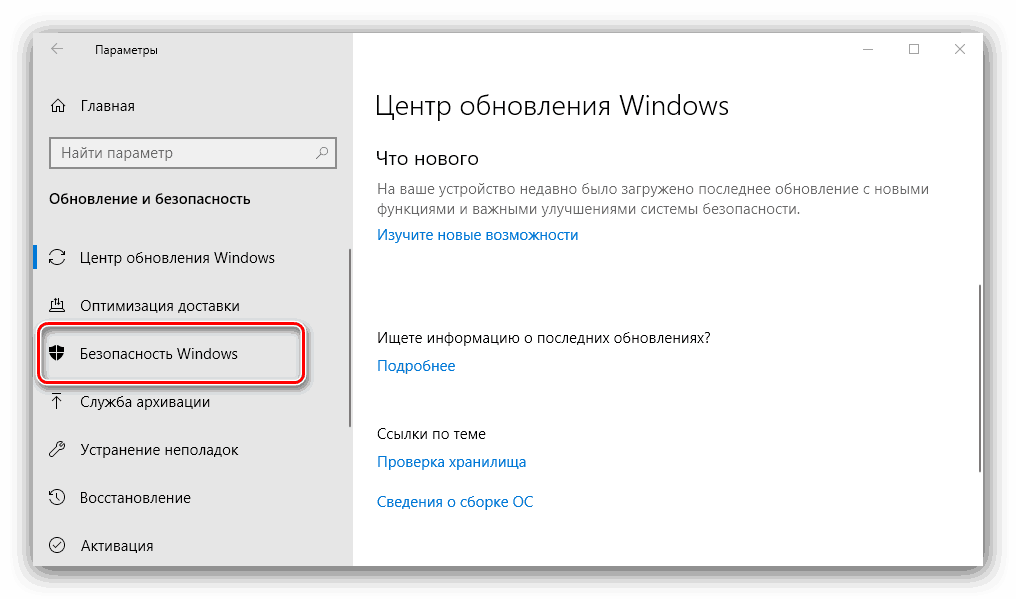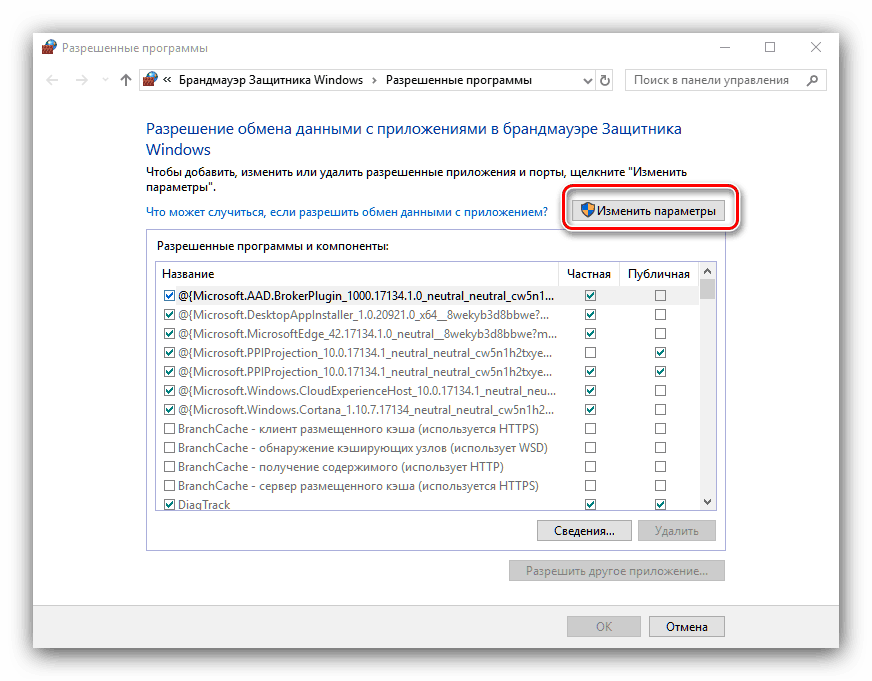Rješavanje koda pogreške 0x80004005 u sustavu Windows 10
U nekim slučajevima ažuriranje sustava Windows 10 možda neće biti instalirano, što će dati kôd pogreške 0x80004005. Ista pogreška može se pojaviti i iz drugih razloga koji nisu povezani s ažuriranjima. Sljedeći članak posvećen je rješavanju ovog problema.
Sadržaj
Popravite pogrešku s kodom 0x80004005
Uzrok ovog neuspjeha je trivijalan - "Centar za ažuriranje" ne može preuzeti niti instalirati ovo ili ono ažuriranje. No izvor problema može biti drugačiji: problemi s sistemskim datotekama ili problemi s samim instalacijskim programom za ažuriranje. Uklonite pogrešku mogu biti tri različite metode, počnimo s najučinkovitijim.
Ako imate pogrešku 0x80004005, ali se ne odnosi na ažuriranja, pogledajte odjeljak "Ostale pogreške s dotičnim kodom i njihovo rješavanje".
Prva metoda: Obrišite sadržaj direktorija s ažuriranjima
Sva se ažuriranja sustava instaliraju na računalo tek nakon potpunog preuzimanja. Datoteke za ažuriranje preuzimaju se u posebnu privremenu mapu i brišu nakon instalacije. U slučaju problema paketa, on pokušava instalirati, ali se proces završava pogreškom i tako dalje do beskonačnosti. Stoga će čišćenje sadržaja privremenog direktorija pomoći u rješavanju problema.
- Upotrijebite prečac tipkovnice Win + R da biste pozvali snap- in pokretanja . Registrirajte sljedeću adresu u polje za unos i kliknite "U redu" .
%systemroot%SoftwareDistributionDownload - Otvara se "Explorer" s imenikom svih lokalno preuzetih ažuriranja. Odaberite sve dostupne datoteke (pomoću miša ili tipki Ctrl + A ) i izbrišite ih na bilo koji prikladan način - na primjer, kroz kontekstni izbornik mape.
- Zatvorite "Explorer" i ponovno pokrenite računalo.

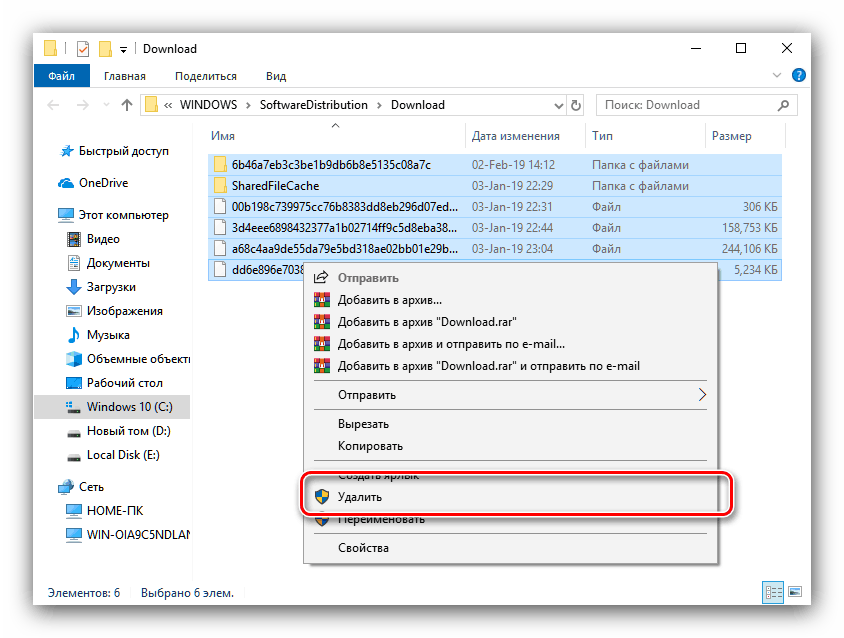
Nakon učitavanja računala provjerite ima li pogrešaka - najvjerojatnije će nestati jer će Centar za ažuriranje ovaj put preuzeti ispravnu verziju ažuriranja.
Druga metoda: Ručno preuzimanje ažuriranja
Nešto manje učinkovit način za uklanjanje neuspjelog pokušaja je ručno preuzimanje ažuriranja i instaliranje na računalo. Pojedinosti o postupku opisane su u zasebnom priručniku, link na koji je u nastavku. 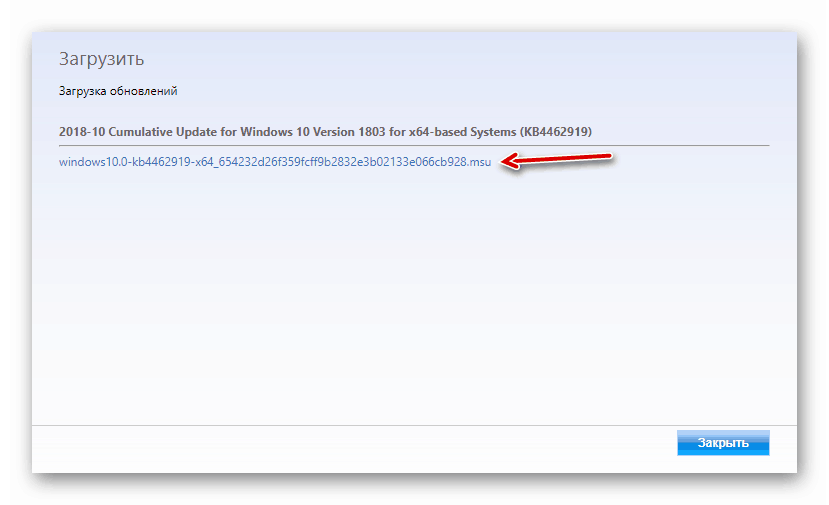
Više detalja: Ručno instalirajte ažuriranja za Windows 10
Treća metoda: Provjerite integritet datoteka sustava
U nekim slučajevima, problemi s ažuriranjima uzrokovani su oštećenjem komponente sustava. Rješenje je provjeriti integritet datoteka sustava i vratiti ih, ako je potrebno. 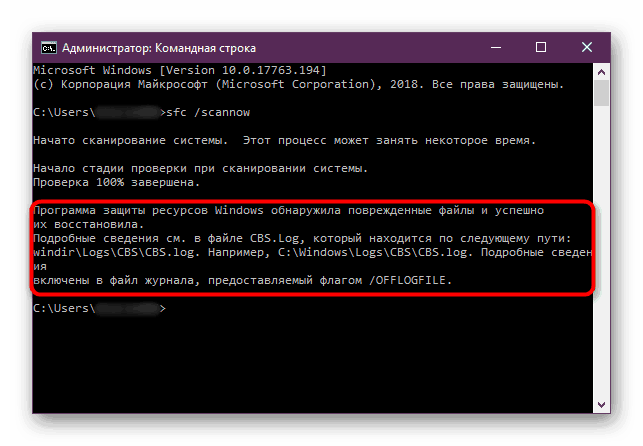
pouka: Provjerite integritet datoteka sustava u sustavu Windows 10
Ostale pogreške s obzirom na šifru i njihovo uklanjanje
Kod pogreške 0x80004005 pojavljuje se i iz drugih razloga. Razmotrite najčešće od njih, kao i metode eliminacije.
Pogreška 0x80004005 prilikom pokušaja pristupa mrežnoj mapi
Ova pogreška nastaje zbog značajki najnovijih verzija "desetaka": iz sigurnosnih razloga, nekoliko zastarjelih protokola za povezivanje je onemogućeno prema zadanim postavkama, kao i neke komponente koje su odgovorne za mrežne mogućnosti. Rješenje problema u ovom slučaju bit će ispravna konfiguracija mrežnog pristupa i SMB protokola.
Više detalja:
Otklanjanje poteškoća s pristupom mrežnim mapama u sustavu Windows 10
Postavljanje SMB protokola
Pogreška 0x80004005 prilikom pokušaja pristupa Microsoftovoj trgovini
Vrlo rijetko neuspjeh, uzrok koji leži u interakciji pogreške Windows 10 firewall i App Store , Riješiti ovaj problem je vrlo jednostavno:
- Nazovite "Opcije" - najlakši način da to učinite kombinacijom tipki Win + I. Pronađite stavku "Ažuriranja i sigurnost" i kliknite na nju.
- Koristite izbornik u kojem kliknite na stavku "Sigurnost sustava Windows" .
![Otvorite sigurnosni sustav Windows da biste ispravili pogrešku 0x80004005]()
Zatim odaberite "Vatrozid i mrežna sigurnost". - Pomaknite se prema dolje do stranice i koristite vezu "Dopusti aplikaciji da radi kroz vatrozid . "
- Otvara se popis programa i komponenti koje nekako koriste vatrozid sustava. Da biste izvršili promjene na ovom popisu, upotrijebite gumb "Promijeni postavke" . Napominjemo da to zahtijeva račun s administratorskim ovlastima.
![Promijenite postavke pristupa vatrozidu da biste riješili pogrešku 0x80004005]()
- Pronađite stavku "Microsoft Store" i poništite odabir svih opcija. Nakon toga kliknite "U redu" i zatvorite ugriz.


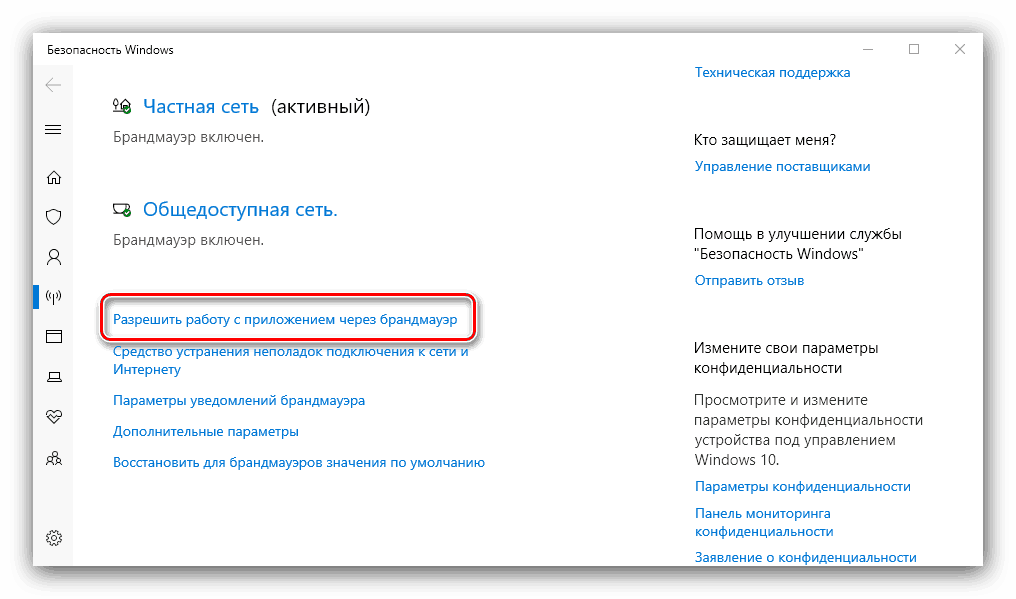
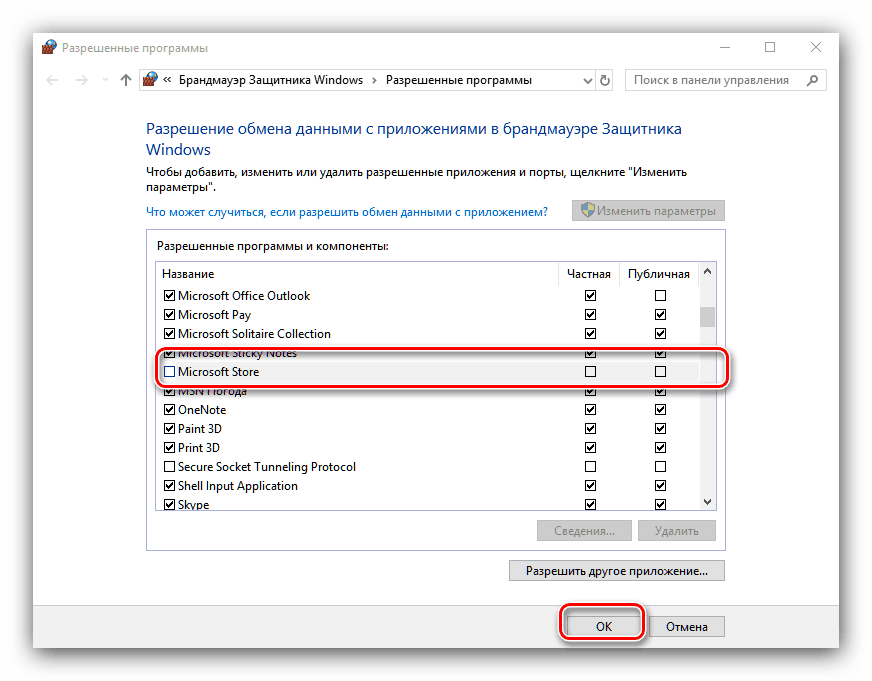
Ponovno pokrenite automobil i pokušajte otići u "Prodavnicu" - problem se mora riješiti.
zaključak
Pobrinuli smo se da je pogreška s kodom 0x80004005 najtipičnija za netočno ažuriranje sustava Windows, no može se pojaviti i iz drugih razloga. Također smo se upoznali s načinima uklanjanja ovog kvara.